Depois de ativar a funcionalidade da ferramenta de aprendizagem externa LTI no nível da organização, você pode:
Consulte Configurar opções de personalização para um provedor de ferramenta.
Observação: você deve ter as permissões adequadas para Ferramentas de aprendizagem externas para concluir essas tarefas de integração.
Registrar o IntegrationHub
-
No menu Ferramentas administrativas, clique em Gerenciar extensibilidade.
-
Clique na guia LTI Advantage. Clique em Ferramentas de registro.
-
Selecione registro Padrão.
-
Adicione o Nome da ferramenta (obrigatório) e uma Descrição (opcional).
-
Insira o seguinte nos campos:
Implantar o IntegrationHub
-
Em Funções, marque a caixa de seleção Enviar papel da instituição.
-
Clique em Registrar. Na janela Detalhes do registro do Brightspace, clique em Exibir implantações
-
Clique em Nova implantação.
-
Na página Implantar ferramenta, verifique se a ferramenta está definida como Ativada.
-
Na lista suspensa Ferramenta, selecione a opção IntegrationHub.
-
Insira um Nome (obrigatório) e qualquer outras configuração na página (opcional).
-
Clique em Criar implantação.
-
Selecione o link para o IntegrationHub.
-
Na página Editar integração de ferramentas, personalize as configurações desejadas e clique em Exibir links.
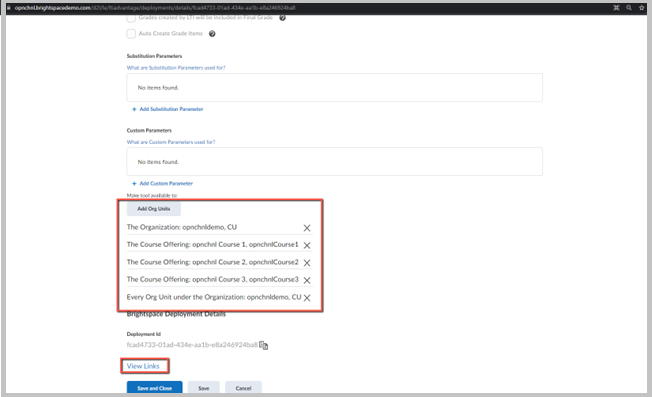
Figura: na página Editar integração da ferramenta, o link Exibir links é destacado.
Criar links após a implantação do IntegrationHub
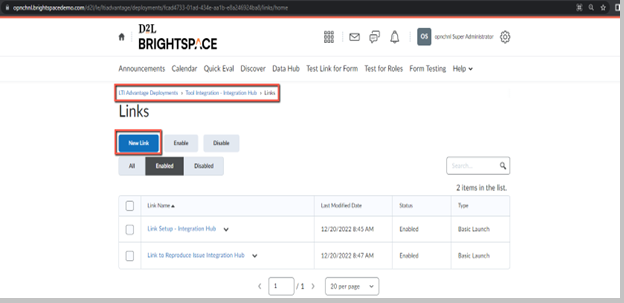
Figura: a página Links mostrando o botão Novo link.
-
Na página Links, clique em Novo link.
-
Certifique-se de que a ferramenta esteja definida como Ativada
-
Adicione um Nome.
-
Insira o URL: https://integrationhub.brightspace.com/.netlify/functions/sso-lti.
-
Selecione Lançamento básico. Clique em Salvar e fechar.
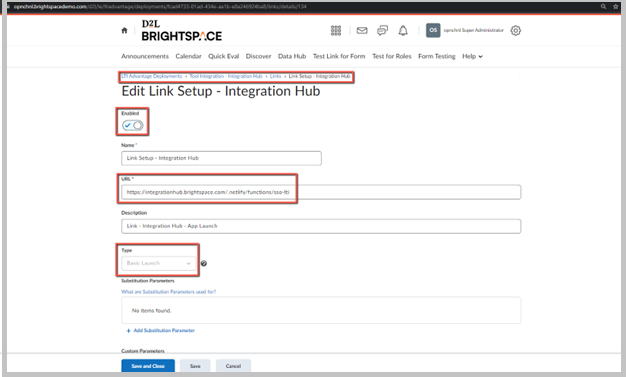
Figura: a página Editar configuração de link destacando os campos Ativado, URL e Tipo.